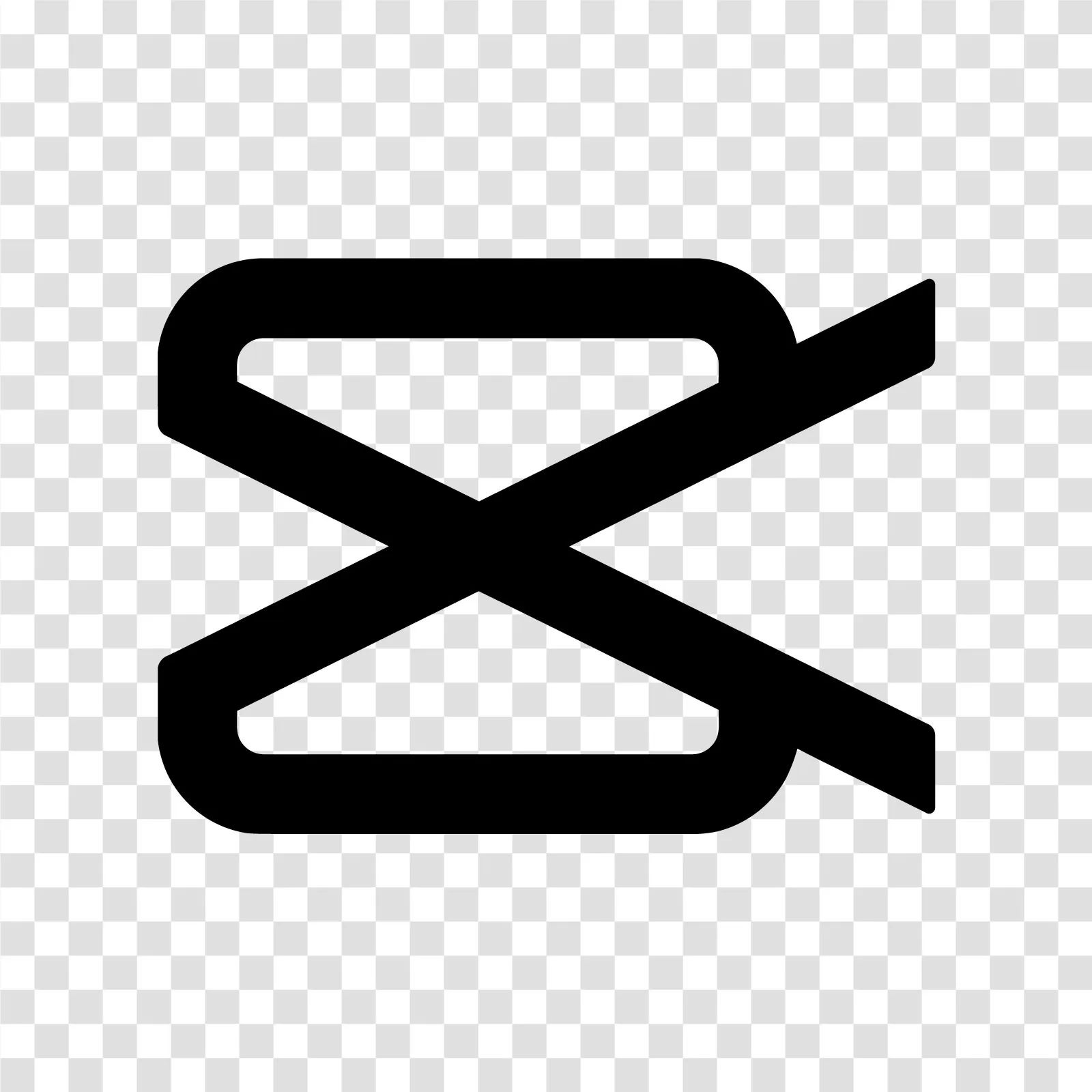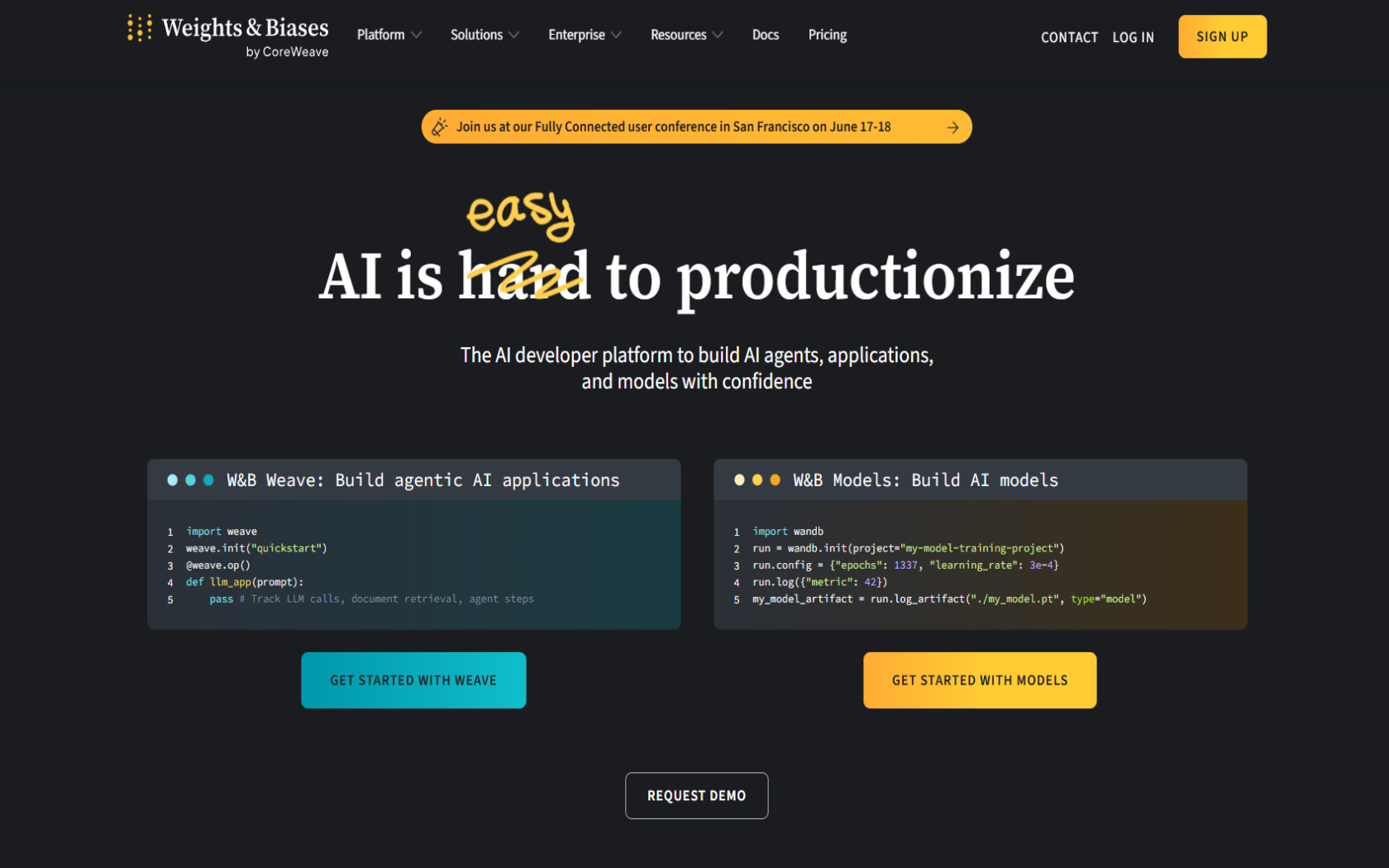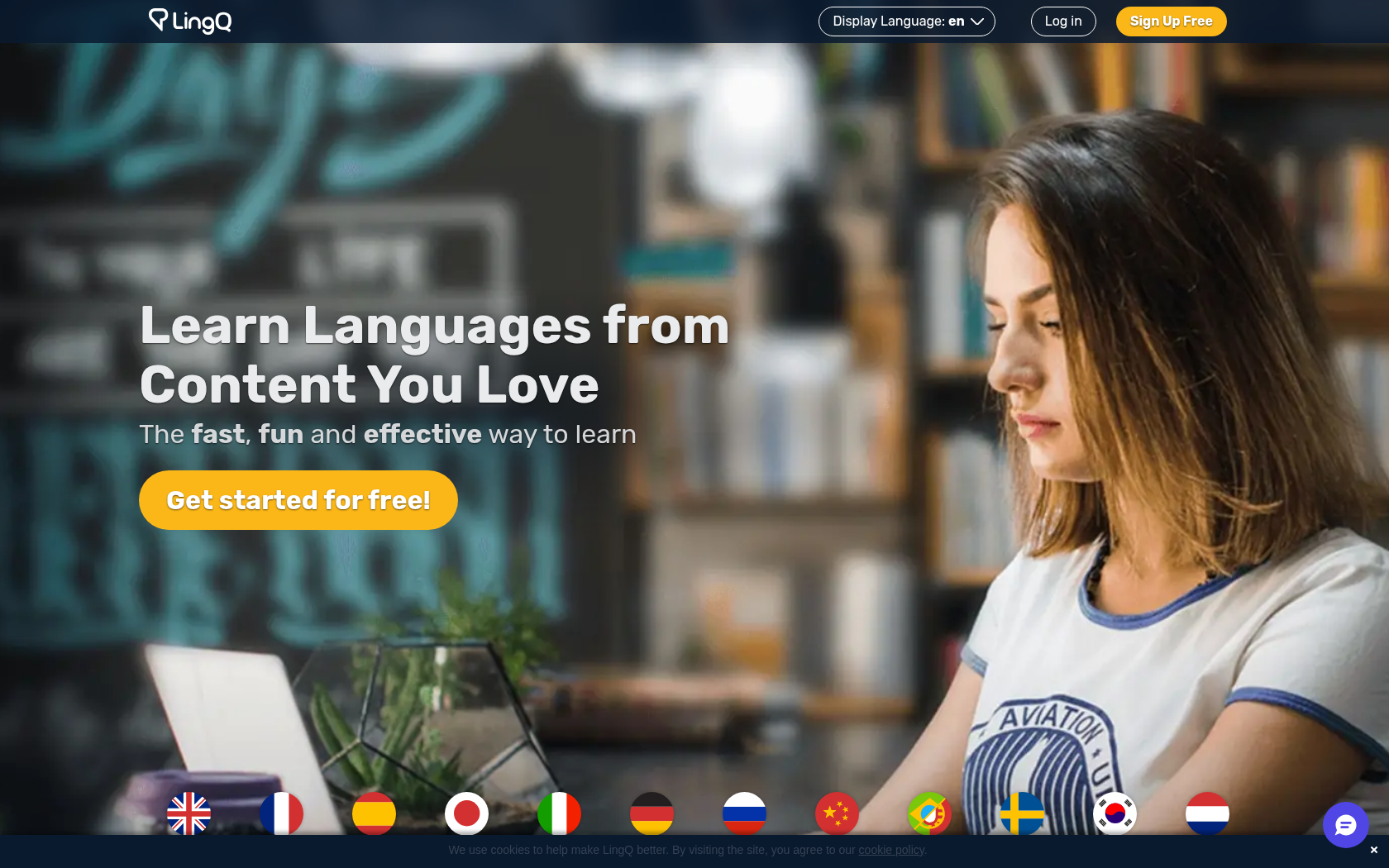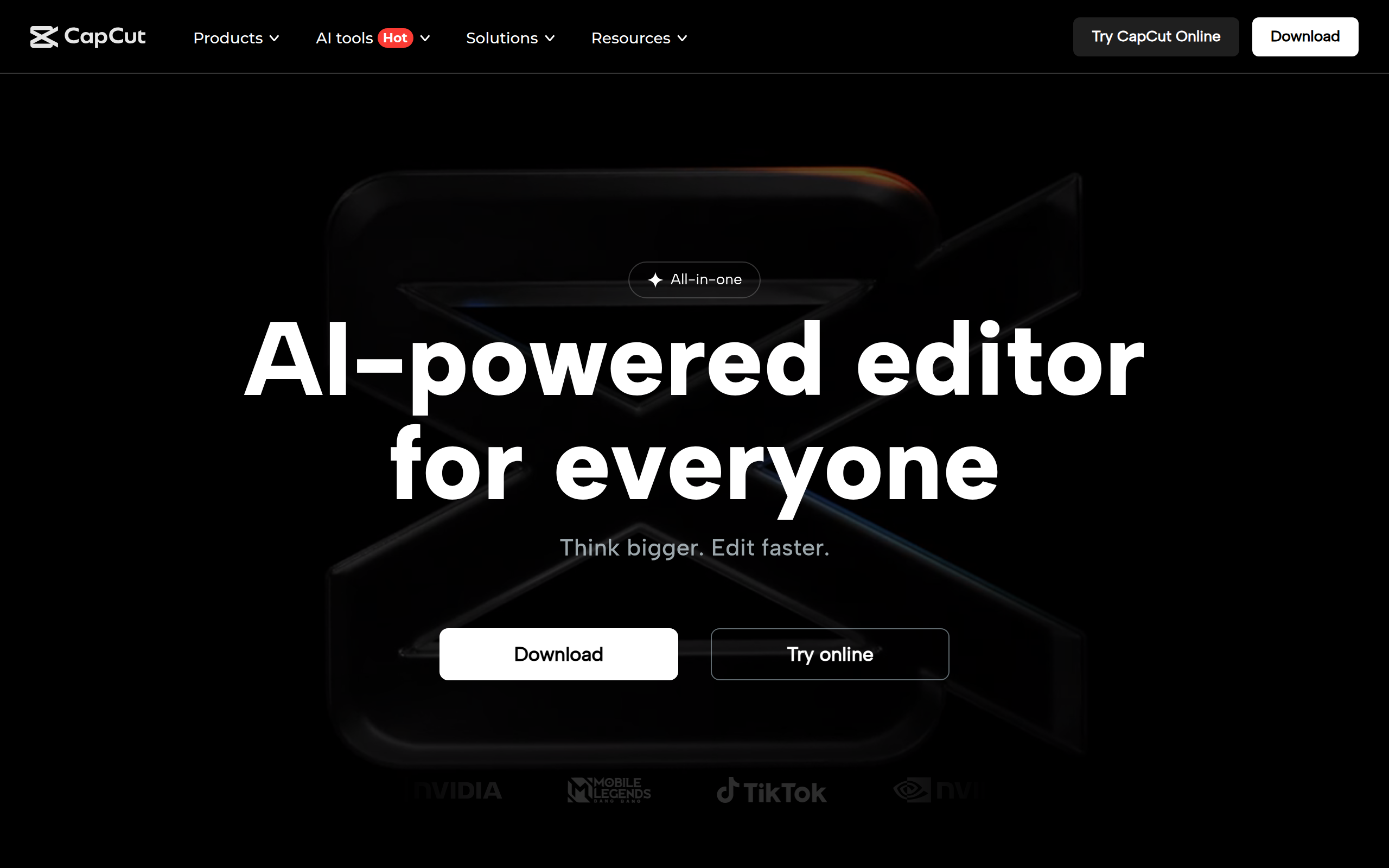
- リリース日
- 2019年4月
- 月間訪問者数
- 4470万
- 開発国
- 中国
- プラットフォーム
- ウェブ · アプリ
- 言語
- 韓国語、英語、中国語など多言語対応
キーワード
- AI動画編集
- 無料動画エディタ
- CapCut
- TikTok編集
- TikTok動画編集
- オンライン動画エディタ
プラットフォームの説明
CapCut(キャップカット)は、ByteDanceが開発した無料の動画編集プラットフォームで、モバイルアプリ、ウェブ、デスクトップなどさまざまな環境で使用できます。AIを活用した自動字幕生成、背景除去、画像拡張などの高度な機能を提供しており、TikTokとの連携によりショートフォームコンテンツの制作に最適化されています。直感的なインターフェースと多様なテンプレート、フィルター、音楽ライブラリを通じて、初心者からプロフェッショナルまで誰でも簡単に高品質な動画を制作することができます。
コア機能
-
高度な映像の作成と編集
動画をトリミング、マージ、速度調整などで簡単に編集し、高画質で出力することができます。
-
AIによる自動化機能
音声認識による字幕生成、背景除去、画像拡大、テキストを音声に変換するAIの自動化機能
-
視覚効果とフィルターの適用
様々なフィルター、トランジションエフェクト、ステッカー、テキストアニメーションで視覚効果を追加します。
-
音楽とオーディオ編集機能
無料の音楽、音声強調、バックグラウンドサウンドの除去で高品質のオーディオを追加する
-
クラウドベースのプロジェクト管理
クラウド保存とプラットフォーム連動でどこでも編集を続け、共有できる
活用事例
- ショートフォーム映像制作
- 旅行映像
- 製品紹介制作
- ソーシャルメディア広告コンテンツ
- ブランドキャンペーン用モーショングラフィックコンテンツ
- 講義映像の編集と字幕の追加
- 学習教材用映像制作
- 従業員教育用映像
- 企業ブランディング映像
- ミュージックビデオ制作
- レビュー動画
使用方法
プロジェクト作成
メディアの追加
編集作業
保存と共有
料金プラン
| 料金プラン | 価格 | 主な特徴 |
|---|---|---|
| 無料 | ₩0 | • 基本的な映像編集ツールを提供:切り取り、貼り付け、分割、回転など • 無料テンプレートを使用可能 • 基本的な効果とフィルターを提供 • 制限されたテキストとステッカー機能 • 1080pまでの高画質出力が可能 • 基本的な音楽とサウンドを提供 • 簡単な色補正、字幕効果機能を提供 |
| 標準 | $5.99(月)/ $89.99(年) | • 基本的なAIベースの編集機能を提供 • 自動キャプションの制限 • 毎月700クレジット • 100GBのストレージ容量 • モバイル専用 • いつでもサブスクリプションをキャンセル可能 |
| プロ | $19.99(月)/ $179.99(年) | • 高度なAIベースの編集機能を提供 • 自動キャプションが可能 • すべての有料機能を無料で使用 • すべてのテンプレートのロックを解除して編集可能 • 毎月700クレジット • 1TBのストレージ容量 • デスクトップ、モバイル、ウェブすべて使用可能 • いつでもサブスクリプションをキャンセル可能 |
よくあるご質問
-
CapCutのウェブサイト(https://www.capcut.com)またはアプリストア(グーグルプレイ、アプリストア)からアプリをダウンロードしてインストールした後、アカウントを作成するかログインすれば、すぐに使い始めることができます。 初心者でも簡単に使えるように、直感的なチュートリアルとスタートガイドも提供しています。
-
ログインしなくても基本的な映像編集機能(トリミング、フィルターなど)は使用できますが、プロジェクトを保存したり、クラウド機能、チームコラボレーションなどを活用するにはアカウントの作成が必要で、アカウントを通じて作業記録を管理することができます。
-
CapCutの音楽とリソースは、非商業的な使用時には、問題なく活用することができますが、商業的な使用(例えば、YouTubeの収益化、広告コンテンツ)の場合は、そのリソースのライセンスポリシーを確認し、必要に応じて追加のライセンスを確保する必要があります。 著作権の問題が発生する可能性がありますので、注意が必要です。
-
CapCutはTikTokとの連動性が強力で、AIベースの自動編集(字幕、背景削除など)機能を無料で提供する点が大きなメリットです。 また、モバイル、ウェブ、デスクトップなど様々なプラットフォームをサポートし、いつでもどこでも作業できるため、競合プラットフォームよりも柔軟性が高いです。
-
アプリを最新バージョンにアップデートし、一時的なキャッシュを削除するか、アプリを再起動してみてください。 問題が解決しない場合は、CapCut公式カスタマーセンターにお問い合わせいただくか、設定メニューの「問題報告」機能を利用して状況を詳しく伝えることをお勧めします。
-
高解像度(4Kなど)の映像を編集する場合、端末の性能によってレンダリング速度が遅くなることがあります。 作業前に端末のストレージ容量を十分に確保し、編集中は不要なアプリを終了して安定した作業環境を維持することをお勧めします。
⚠ 情報に誤りや不足がある場合は、以下のボタンをクリックしてお知らせください。迅速に確認し、反映いたします。